Как сделать орнамент в кумире
Обновлено: 07.07.2024
2. Новый материал (демонстрация презентации Приложение 1):
Исполнитель Чертежник предназначен для построения рисунков на координатной плоскости. Чертежник имеет перо, которое можно подымать, опускать и перемещать.
При перемещении опущенного пера за ним остается след – отрезок от предыдущего положения до нового. При перемещении поднятого пера никакого следа не остается. В начальном положении перо Чертежника всегда поднято и находится в точке (0, 0).
- опустить перо
- поднять перо
- сместиться в точку (X, Y)
- сместиться на вектор (dX, dY)
- установить цвет (цвет)
- надпись (ширина, текст)
Команда “опустить перо” переводит чертежника в режим перемещения с рисованием.
Команда “поднять перо” переводит чертежника в режим перемещения без рисования. Если перо уже было поднято, то команда просто игнорируется.
Команда “сместиться в точку (x, y)” перемещает перо в точку с координатами (x, y). Не зависимо от предыдущего положения Чертежник окажется в точке с координатами (x, y). Эту команду называют командой абсолютного смещения.
Команда “сместиться на вектор (dX, dY)” перемещает перо на dX вправо и dY вверх. Если текущие координаты были (x, y), то новое положение будет (x+dX, y+dY). Т.е. координаты отсчитываются не от начала координат, а относительно текущего положение пера. Эту команду называют командой относительного смещения.
Команда “установить цвет (цвет)” устанавливает цвет пера. Допустимые цвета: “черный”, “белый”, “красный”, “оранжевый”, “желтый”, “зеленый”, “голубой”, “синий”, “фиолетовый”.
Команда “надпись (ширина, текст)” выводит на чертеж текст, начиная от текущей позиции пера. В конце выполнения команды перо находится на правой нижней границе текста (включая отступ после последнего символа). Ширина знакоместа измеряется в условных единицах чертежника. Это ширина буквы вместе с отступом после нее.
При использовании исполнителя Чертежник программа должна начинаться со строчки “использовать Чертежник”.
3. Практическая часть:
Задание: Наберите эту программу (Рис.1)

использовать Чертежник
алг
нач
. установить цвет ("красный")
. опустить перо
. поднять перо
. сместиться на вектор (1,1)
. опустить перо
. сместиться на вектор (0,7)
. сместиться на вектор (7,0)
. сместиться на вектор (0,-7)
. сместиться на вектор (-7,0)
. поднять перо
. сместиться в точку (1,8)
. установить цвет ("черный")
. опустить перо
. сместиться на вектор (3.5,3)
. сместиться на вектор (3.5,-3)
кон
Задание: Наберите эту программу:
· сместиться на вектор(1,1)
· надпись(0.5, ”Рис. 1”)
2) Составьте программный код в среде программирования Кумир, используя исполнителя ЧЕРТЕЖНИК
А) постройте слово МИР (используйте красный цвет);
Б) постройте (используйте черный цвет);
В) постройте (используйте фиолетовый цвет);
Г) постройте (используйте синий цвет);
4. Домашнее задание: повторить конспект (придумать свои рисунки из прямых линий)
В последнее время наблюдается усиление роли раздела “Алгоритмизации и программирование” в школьном курсе информатики. Этому способствует, например, повышение сложности алгоритмических задач в ОГЭ-2017-18г.
Сейчас практически все учителя согласны с тем, что начинать изучение основ алгоритмизации лучше всего на основе исполнителей. Однако, с одной стороны, исполнитель служит тут только средством, с другой стороны, содержание такого курса определяется возможностями исполнителя и среды управления им.
Чаще всего в курах информатики используется исполнитель Робот, имеющий достаточно развитую систему команд, в том числе и команды обратной связи. Другие исполнители, например Водолей (для решения классических задач на переливания), применяются значительно реже, и поэтому нельзя считать, что их возможности до конца скрыты.
Цель - c оздание сборника практических работ в среде КуМир, исполнитель “Чертёжник”.
- Определение темы, цели, актуальности проекта.
- Подбор литературы.
- Выбор программы.
- Подбор заданий для практических работ.
- Компоновка сборника.
- Проведение опроса
- Обработка результатов
- Выступление в классе
1. Подготовительный этап
На данном этапе мы определили цель, задачи, актуальность работы. Провели предварительный опрос с целью подтверждения актуальности. (приложение 1,2)
2. Основной этап;
На основном этапе мы подобрали литературу, выбрали программу для работы, отобрали задания и составили сборник. (приложение 3, 4)
3. Оформление продукта
Составлен и оформлен сборник практических работ (приложение 5)
4. Представление продукта.
Данный сборник был использован при проведении уроков в 6-7 классах.
Описание продукта проекта
Данный сборник практических работ предназначен для изучения исполнителя алгоритмов Чертёжник в среде КуМир по учебной программе Л.Л Босовой. Рекомендации могут использоваться как учителями для подготовки и проведения уроков информатики, так и учениками - для самостоятельного изучения программы.
- Что вы знаете о программе КуМир?
- Каких вы знаете исполнителей в среде КуМир?
- Что можно делать в программе КуМир?
- Что делает исполнитель чертёжник?
- Какие команды он исполняет?
Интерфейс системы КуМир
Исполнитель Чертежник предназначен для построения рисунков на координатной плоскости. Чертежник имеет перо, которое можно подымать, опускать и перемещать. При перемещении опущенного пера за ним остается след – отрезок от предыдущего положения до нового. При перемещении поднятого пера никакого следа не остается. В начальном положении перо Чертежника всегда поднято и находится в точке (0, 0).
- опустить перо
- поднять перо
- сместиться в точку (X, Y)
- сместиться на вектор (dX, dY)
- установить цвет (“цвет”)
- надпись (ширина, текст)
Составим алгоритм рисования треугольника. После рисования вернем Чертежника в исходную позицию.
сместиться в точку(1,1)
сместиться в точку(3,3) сместиться в точку (5,1)
сместиться в точку (1,1)
сместиться в точку(0,0)
Задания для самостоятельной работы.
- Составьте подобным образом алгоритмы рисования
Вариант 1: ромба
Вариант 2: прямоугольника
Вариант 3: квадрата
Вариант 4: равнобедренного треугольника
Вариант 5: треугольника с острым углом
Вариант 6: параллелограмма
Вариант 7: прямоугольника с длиной сторон 5 см и 2 см
Вариант 8: квадрата с длиной сторон 3 см
Вариант 9: параллелограмма с длиной сторон 6 см
Вариант 10: ромба с длиной сторон 4 см
Составьте алгоритмы рисования :
Вариант 1: Буквы А красным цветом
Вариант 2: Буквы Х желтым цветом
Вариант 3: Цифры 8 зеленым цветом
Вариант 4: Цифры 2 красным цветом
Вариант 5: Буквы В зеленым цветом
Вариант 6: Буквы Я оранжевым цветом
Вариант 7: Цифры 9 синим цветом
Вариант 8: Буквы Ц фиолетовым цветом
Вариант 9: Цифры 4 оранжевым цветом
Вариант 10: Буквы П зеленым цветом
Работу сохраняете в своей папке.
Рассмотрим задание: необходимо нарисовать три треугольника
Алгоритм может выглядеть так (см. ниже). Но получается слишком много одних и тех же строк, выделены они цветом. А если нам захочется нарисовать десять одинаковых треугольников или 20?
сместиться на вектор (1,1)
сместиться на вектор (2,2)
сместиться на вектор (2,-2)
сместиться на вектор (-4,0)
сместиться в точку(6,1)
сместиться на вектор (2,2)
сместиться на вектор (2,-2)
сместиться на вектор (-4,0)
сместиться в точку (11,1)
сместиться на вектор (2,2)
сместиться на вектор (2,-2)
сместиться на вектор (-4,0)
сместиться в точку (0,0)
При создании средних по размеру программ используется структурное программирование, идея которого заключается в том, что структура программы должна отражать структуру решаемой задачи, чтобы алгоритм решения был ясно виден из исходного текста. Программа разбивается на множество подпрограмм ( вспомогательных алгоритмов ), каждая из которых выполняет какое-то действие, предусмотренное исходным заданием.
Комбинируя вспомогательные алгоритмы, удается сформировать итоговый алгоритм используя блоки кода (подпрограммы), имеющих определенную смысловую нагрузку. Обращаться к ним, можно по их имени. Очень важная характеристика вспомогательных алгоритмов - это возможность их повторного использования .
Блоки кода выделенные голубым цветом запишем отдельным алгоритмом. Назовем его треугольник Таким образом, мы как бы научим Чертежника новой команде треугольник.
Получили более компактный и понятный алгоритм. Там, где какие-то части программы повторяются (используются) несколько раз, удобно использовать вспомогательные алгоритмы.
Обратите внимание — если нам потребуется изменить алгоритм так чтобы рисовались треугольника со стороной 4 , а не 2, то при использовании вспомогательного алгоритма количество правок заметно уменьшается.
Примечание: все алгоритмы в программе на КуМире пишутся друг за другом, для удобства их можно отделять пустой строкой, главным считается алгоритм записанный первым, именно он начинает выполняться после запуска программы. Использованный нами подход облегчает программирование сложных задач. Задача разбивается на более простые подзадачи. Решение каждой оформляется в виде вспомогательного алгоритма, а основной алгоритм организует связку между ними.
Задания для самостоятельной работы
1. Составьте подобным образом программы, используя вспомогательный алгоритм
КуМир Рисователь — это программа-исполнитель системы Кумир.
Рисователем называется программа из серии исполнителей в системе КуМир. Она предназначается для формирования рисунков на воображаемом листе. Подобно другим исполнителям, Рисователь оснащён своей системой команд, своим оформлением, листом, предназначенным для рисования, и окном, где и помещается лист.
Основные функции Рисователя
Основные возможности Рисователя заключаются в следующем:
- Можно чертить линии разного цвета и разной толщины. Это могут быть прямые линии, квадраты, эллипсы и так далее.
- Имеется возможность заливки зоны листа, которая ограничена начерченными линиями.
- Возможно делать подписи в текстовом формате, применяя разнообразные шрифты.
Общий вид окна Рисователя приведён ниже:

Рисунок 1. Общий вид окна Рисователя. Автор24 — интернет-биржа студенческих работ
Как и в других программах, формат окна может легко изменяться. Ниже поля заголовка располагается меню, а в самом низу Рисователя помещена информация о состоянии. Лист, предназначенный для рисования, помещён в центр рабочего поля. Когда лист не умещается полностью в окне, возможно использовать свойство прокрутки. Сверху и слева в окне расположены линейки, на которых нанесены деления, использующие пиксели в качестве единицы измерения. Это приблизительно четверть миллиметра. Линейки установлены около листа, где выполняются рисунки, и позволяют видеть координаты разных изображений в окне. Координаты, которые соответствуют курсору, помечены на линейках рисками в цвете.
Готовые работы на аналогичную тему
Заголовок окна
Строка состояния
Первоначальный запуск
Когда выполняется первый запуск Рисователя при работе с системой КуМир и появляется его окно, то в нём виден обычный белый лист. Формат этого листа по умолчанию 640×480. В случае использования маленького экрана (меньше семисот пикселей по высоте), устанавливается масштаб пятьдесят процентов. Формат начального листа можно изменить, для чего требуется файл с нужными параметрами листа разместить здесь: $KUMDÌR/ Àddons/paìnter/rèsources/dèfault.jpg. Если такой файл есть, то он и будет использоваться в качестве стандарта чистого листа.KUMDÌR/ Àddons/paìnter/rèsources/dèfault.jpg. Если такой файл есть, то он и будет использоваться в качестве стандарта чистого листа.

Рисунок 2. Окно программы. Автор24 — интернет-биржа студенческих работ
- Масштаб 100%. Выбирается масштаб изображения листа в окне программы, который равняется единице.
- Масштаб 50%. Выбирается масштаб изображения листа в окне программы, который равняется 0.5.
- Масштаб в ширину. Выполняется установка масштаба изображения листа так, что ширина видимого листа равна ширине окна.
- Масштаб в высоту. Выполняется установка масштаба изображения листа так, что высота видимого листа равна высоте окна.
- Масштабирование по окну. Выполняется установка самого большого масштаба видимой зоны листа, при котором лист равен размеру окна.
Набор команд
Рисователь имеет следующий набор информационных команд, позволяющих задавать габариты листа и текста (в пикселях):
- алг цел высота листа. Команда делает возврат высоты листа.
- алг цел ширина листа. Команда выполняет возврат ширины листа.
- алг цел центр х. Команда выполняет возврат координаты середины листа в горизонтальной плоскости.
- алг цел центр у. Команда выполняет возврат координаты середины листа в вертикальной плоскости.
- алг цел ширина текста (лит текст). Команда выполняет возврат ширины текста (если шрифт задавался).
Есть также набор команд, задающих параметры рисования. Эти команды служат для выбора толщины линий и их цвета, выбора цвета заливки, оформления надписей в формате текста (выбор шрифта и размера символов, применение курсива или жирного шрифта). Заданные параметры затем применяются в командах рисования. Толщину линий можно задавать в пикселях, а цвет определяется литеральными значениями. Гарнитура тоже может задаваться как литеральная величина, а перечень возможных гарнитур определён набором, имеющимся в используемой операционной системе. Задаётся следующим образом:
алг перо (цел толщина, лит цвет)
То есть эта команда позволяет задать толщину линии и цвет контура. Если задана толщина линии нуль, то линия не будет нарисована, но будет залита внутренняя часть прямоугольника или эллипса вместе с контуром.

Система Кумир позволяет создавать, отлаживать и выполнять программы на универсальном языке программирования Кумир. Исполнитель строит изображения на координатной плоскости. У чертежника есть перо, которым можно управлять: поднимать, опускать и менять цвет линий. В исходном положении перо чертежника всегда поднято и находится в начале координат в точке (0,0).
Исполнитель Чертежник умеет выполнять следующие команды:
Для его использования исполнителя в первой строке кода программы перед служебным словом алг нужно прописать директиву — использовать Чертежник.
Алгоритм для исполнителя Чертёжник на языке Кумир записывается в следующем виде:
Работа с исполнителем
Видеоурок №1. Знакомство
Видеоурок №2. Настройки
Примеры задач и готовых алгоритмов
Линейный алгоритм
Линейным называют алгоритм, в котором все команды выполняются последовательно, друг за другом.
Задача 1. Нарисовать цифру 0
Код программы:

Вспомогательный алгоритм
Вспомогательным алгоритмом называют самостоятельный код алгоритма, который может быть вызван в основном алгоритме. В кумире вспомогательные алгоритмы записывают ниже основного.
Задача 2. Составьте алгоритм для изображения индекса города Красноярска 660000. Для изображения цифр используйте вспомогательный алгоритм.
Код программы:

Циклический алгоритм
Часто в программах приходится многократно повторять одни и те же команды. Для сокращения количества команд в записи алгоритма используют циклические структуры (конструкцию повторения).
Задача 2. Составьте алгоритм для изображения индекса города Красноярска 660000. Для изображения цифр используйте вспомогательный алгоритм.

ЗАДАЧА
На бесконечном поле имеется горизонтальная стена, бесконечно продолжается влево и заканчивается лестницей, которая спускается слева направо. Высота каждой ступени — две клетки, ширина — две клетки. Робот находится на горизонтальной стене для спуска по лестнице. На рисунке указан один из способов расположения лестницы и Робота( Робот обозначен символом ◊).
Напишите для Робота алгоритм, закрашивающий все клетки, расположенные на ступенях лестницы. Требуется закрасить только клетки, удовлетворяющие данному условию.
Например, для приведенного выше рисунка Робот должен закрасить клетки:

Конечное расположение Робота может быть произвольным. Алгоритм должен решать задачу для произвольного размера поля и любого количества ступеней. При исполнении алгоритма Робот не должен разрушиться.
РЕШЕНИЕ
Данную задачу будем решать в среде программирования КуМир. Откроем программу и перейдем в меню Робот — > Редактировать обстановку
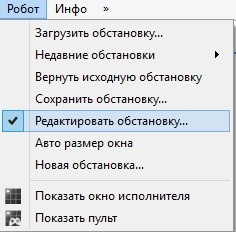
Строим лестницу. тЛевой кнопкой мыши щелкаем по стенкам клетки. Ромб (робот) перемещаем в нужное место, зажав левую кнопку мыши

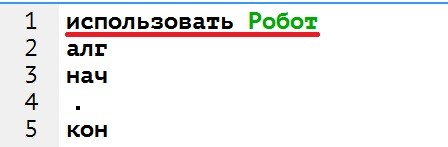
Сначала вспомним некоторые команды для исполнителя Робот.
| № п/п | Команда | Обозначение |
| 1 | нц | начало цикла |
| 2 | кц | конец цикла |
| 3 | закрасить | закрашиваетcя клетка |
| 4 | вверх, вниз, влево, вправо | движение робота |
| 5 | нач, кон | начало и конец программы |
В задании сказано, что
Алгоритм должен решать задачу для произвольного размера поля и любого количества ступеней
Внутри цикла необходимо последовательно выполнить команды:

Полностью готовая программа выглядит так:
Для проверки алгоритма добавим ещё несколько ступеней и проверим результат

Исполнитель Робот итоговый результат
Итак, алгоритм закрашивает клетки при любом количестве ступеней лестницы.

Среда программирования КуМир Решение математической задачи Поезд, двигаясь равномерно со скоростью 93 км/ч, проезжает

Написать программу на языке Паскаль по заданной блок-схеме Задание: Определите значение переменной a и b после


3D-сканирование Еще несколько лет назад 3D-сканирование воспринимались многими, как исключительное научное новшество с неопределенным
Этот сайт использует Akismet для борьбы со спамом. Узнайте, как обрабатываются ваши данные комментариев.
Читайте также:

